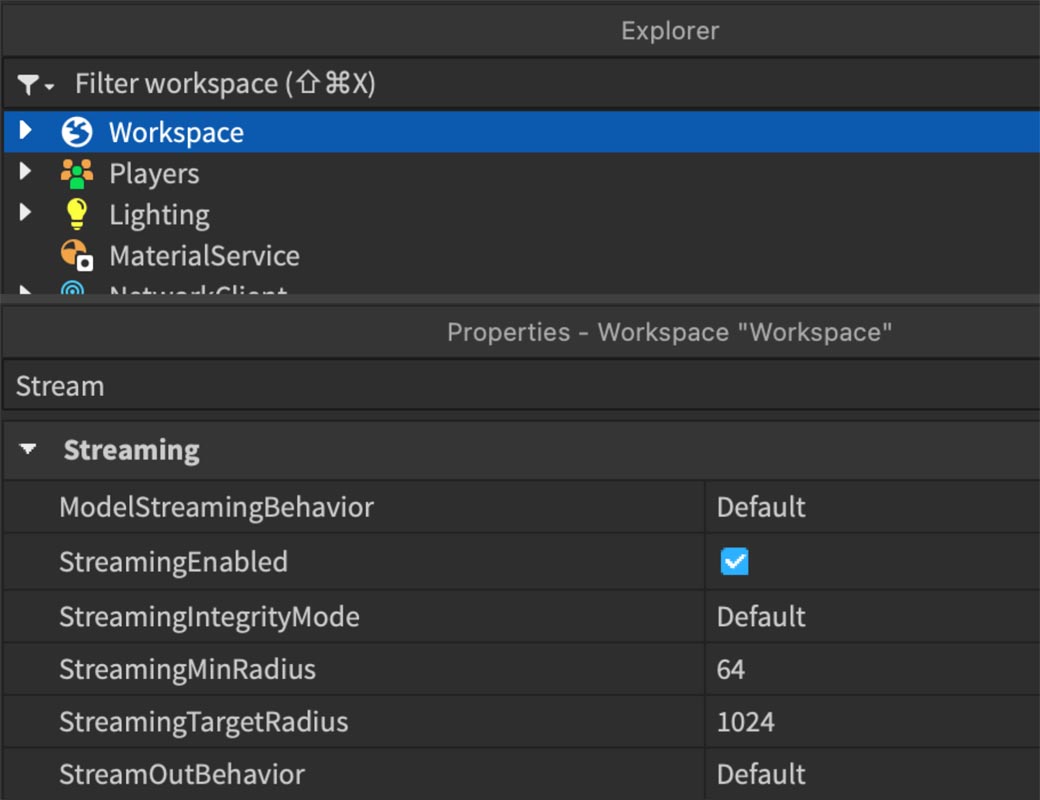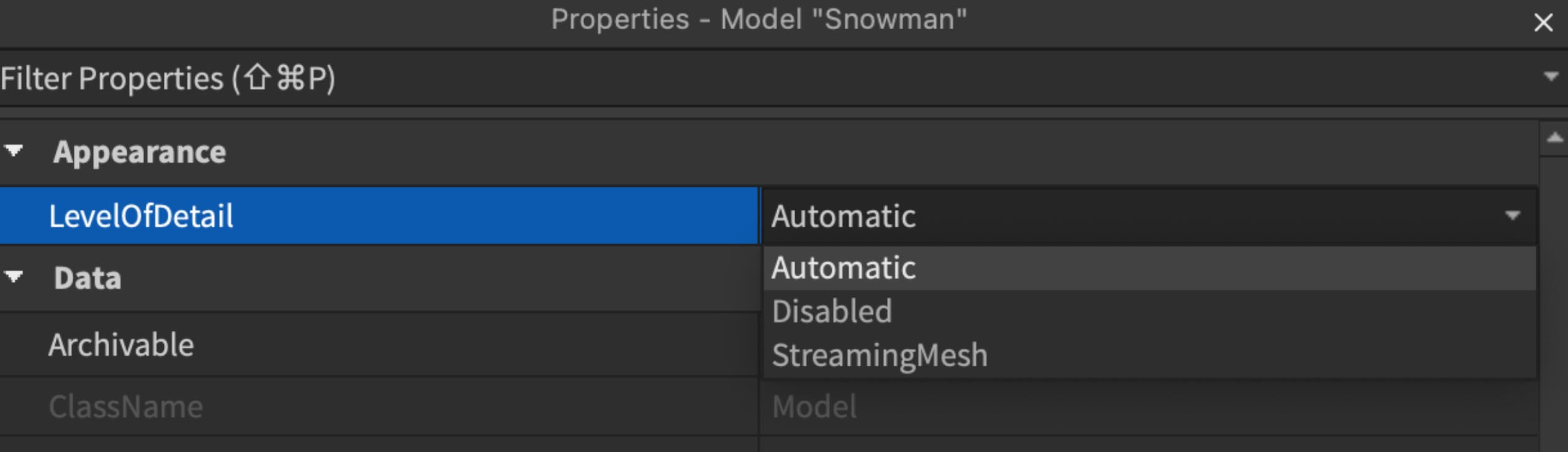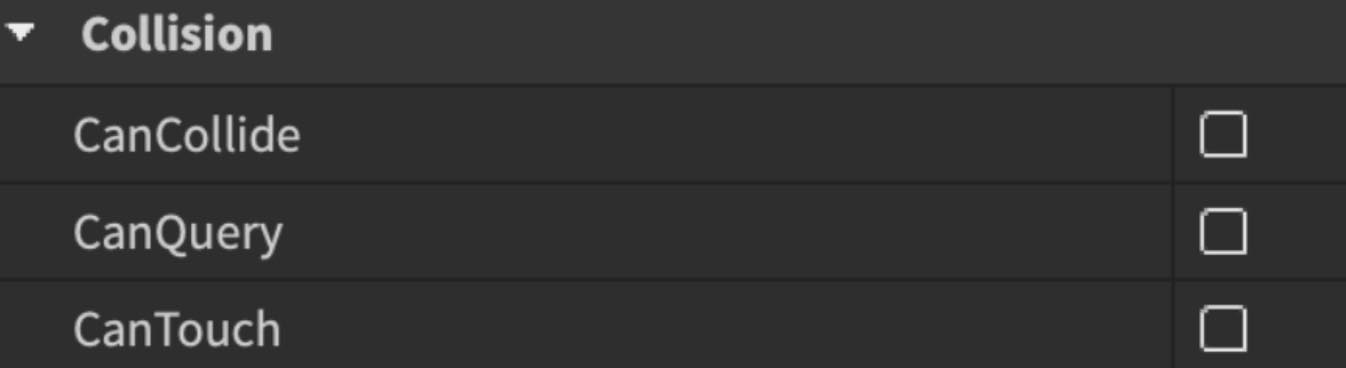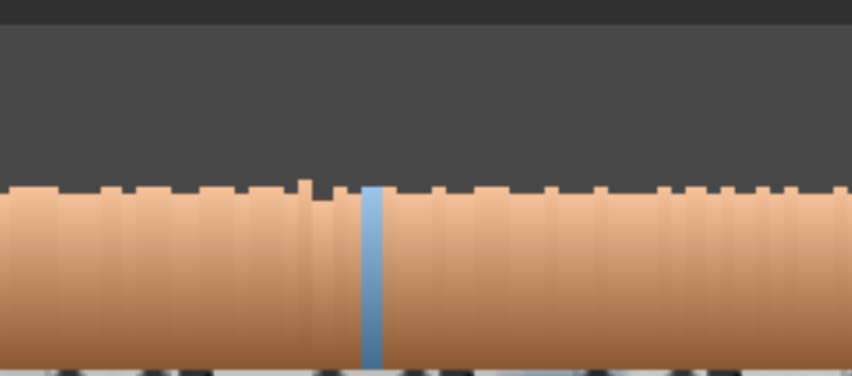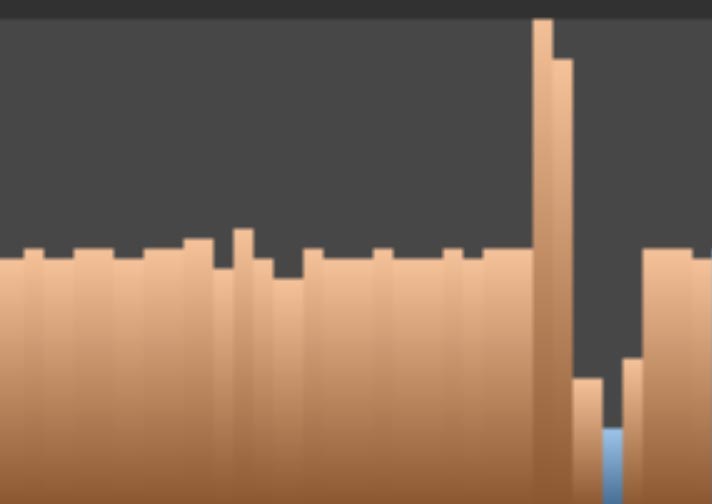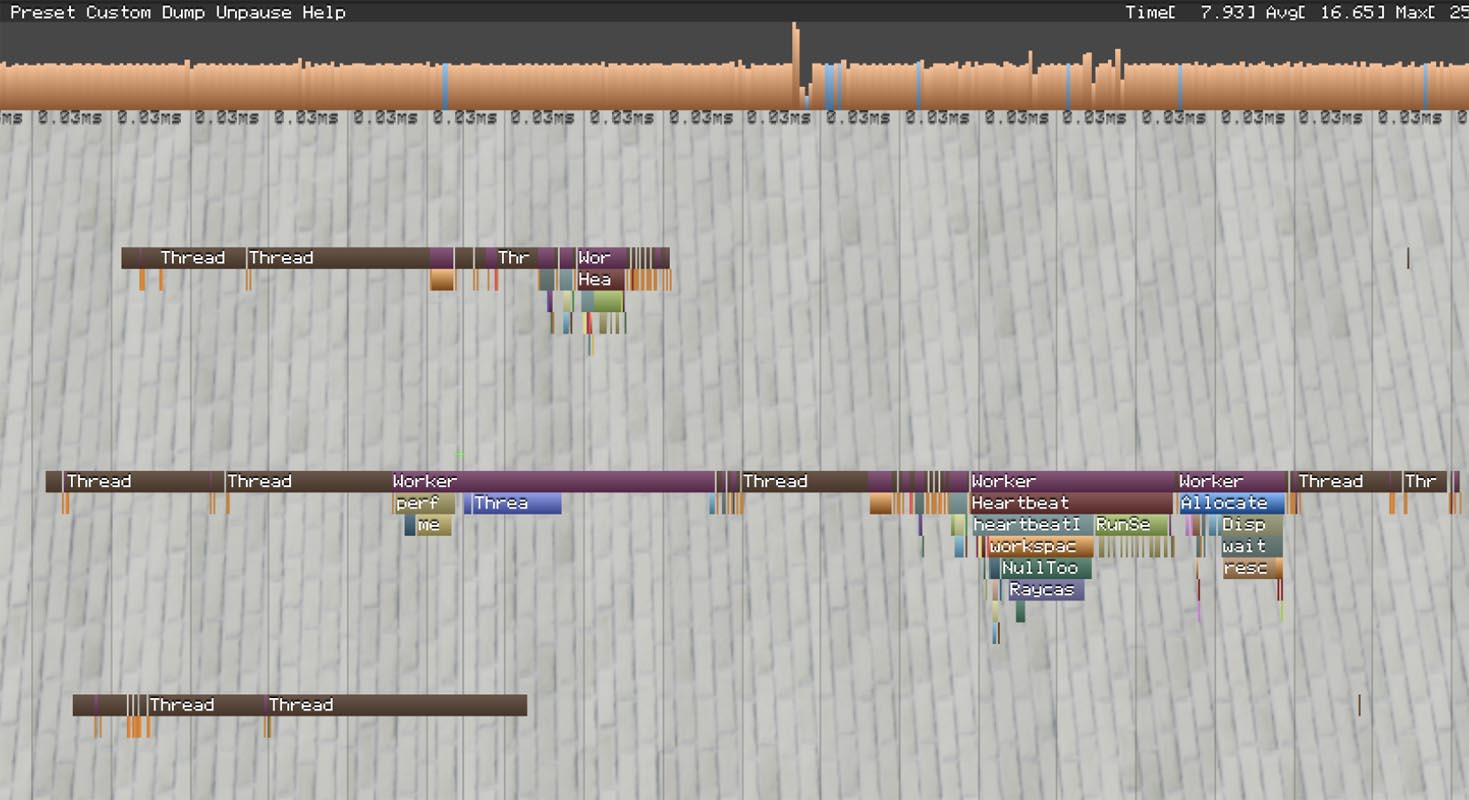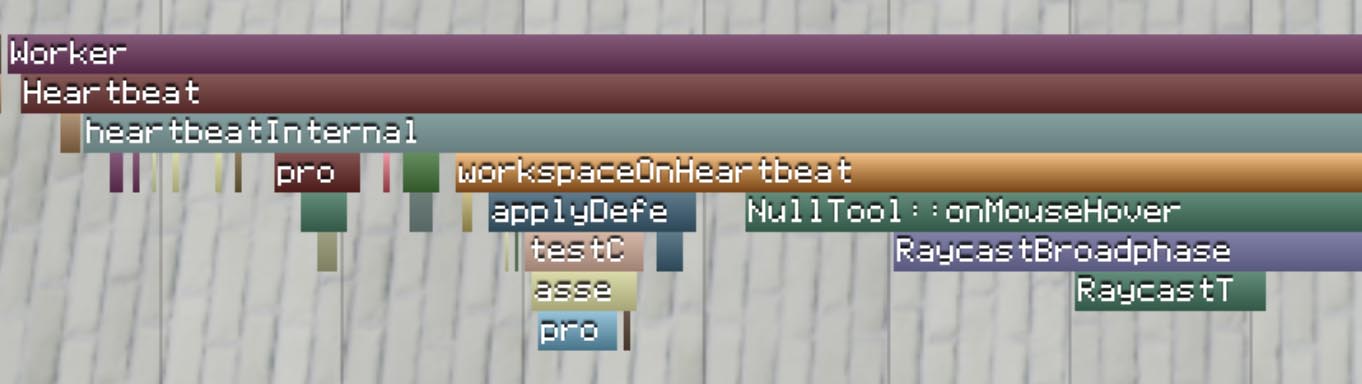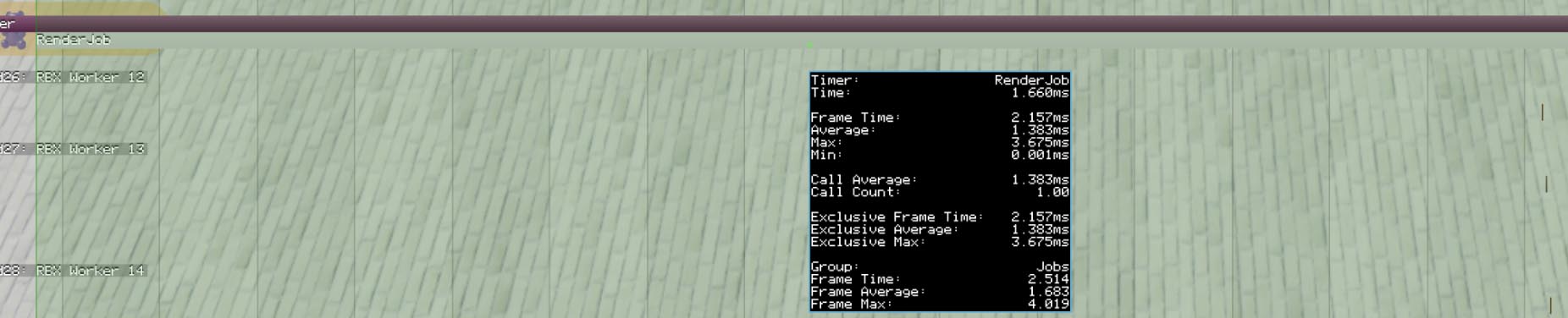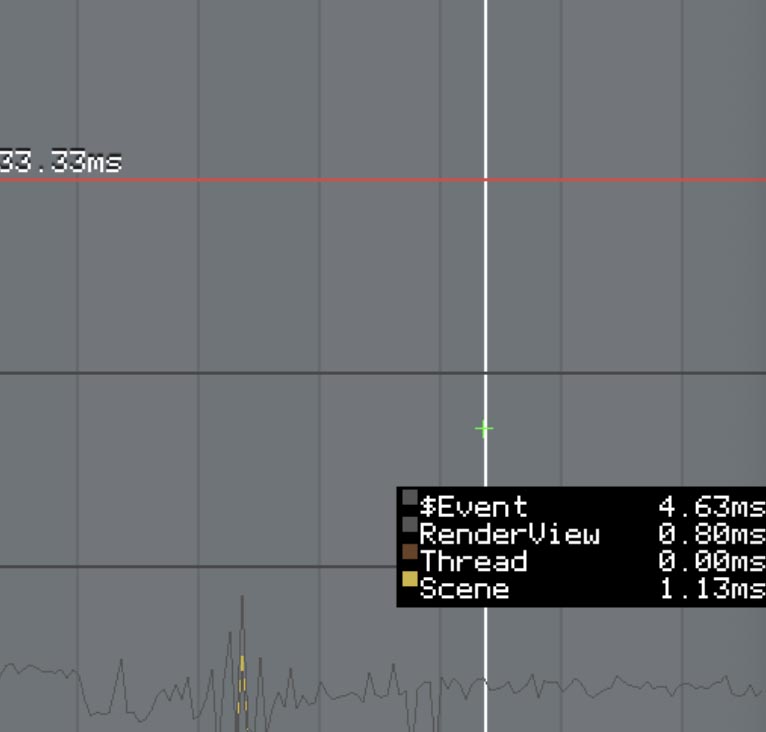Streaming
- Door het aantal onderdelen te verminderen, omdat minder onderdelen tot betere prestaties leiden.
- Optimaliseer texturen om een balans te vinden tussen visuele kwaliteit en prestaties, vooral voor apparaten met lagere specificaties.
- Optimaliseer verlichting door dynamische lichten te beperken en schaduwloze lichten te gebruiken waar mogelijk, aangezien deze aanpassingen de rekencapaciteit verminderen en de algehele spelprestaties verbeteren.
Streamingconfiguraties
| Default | De engine kiest de beste optie, momenteel hetzelfde als Legacy. |
| Legacy | Modellen worden samen met hun ouder geladen wanneer een speler meedoet en worden niet ontladen tenzij de ouder dat ook doet. |
| Improved | Modellen worden alleen geladen wanneer nodig, niet tijdens de spelersparticipatie. Niet-ruimtelijke modellen worden kort daarna geladen, terwijl ruimtelijke modellen naar behoefte worden geladen en later kunnen worden ontladen. |
Schakelt de streaming van spelcontent in of uit.
| Default | Geen extra controles; spelers kunnen ontbrekende content tegenkomen. |
| PauseReceive | Pauzeert de ontvangst van gegevens als kritieke onderdelen ontbreken, waardoor spelproblemen worden vermeden. |
| Request | Vraagt ontbrekende onderdelen aan wanneer een speler een gebied betreedt, waardoor de kans op het tegenkomen van niet geladen content wordt verkleind. |
Stelt het minimale gebied rondom de speler in waar content met de hoogste prioriteit wordt gestreamd. Standaard is dit 64 studs. Het verhogen van deze waarde verbruikt meer geheugen en bandbreedte.
Definieert de maximale afstand vanaf de speler waar content wordt gestreamd. Standaard is dit 1024 studs. De engine kan eerder geladen content buiten deze straal behouden als het geheugen dit toelaat.
| Default | Content wordt alleen verwijderd wanneer het geheugen laag is (zelfde als LowMemory). |
| LowMemory | Laadt content uit om geheugen vrij te maken indien nodig. |
| Opportunistic | Laadt content buiten de doelstraal uit, zelfs zonder geheugenbelasting, om de prestaties te optimaliseren. |
Detailniveau (LOD)
| StreamingMesh | Gebruikt een lagere resolutie 'imposter' mesh voor modellen buiten de streamingradius. |
| Disabled/Automatic | Lagere resolutie meshes worden niet weergegeven, waardoor volledige details binnen de streamingradius behouden blijven. |
Fysica
Meer Optimalisatieopties
- Door het aantal onderdelen te verminderen, omdat minder onderdelen tot betere prestaties leiden.
- Optimaliseer texturen om een balans te vinden tussen visuele kwaliteit en prestaties, vooral voor apparaten met lagere specificaties.
- Optimaliseer verlichting door dynamische lichten te beperken en schaduwloze lichten te gebruiken waar mogelijk, aangezien deze aanpassingen de rekencapaciteit verminderen en de algehele spelprestaties verbeteren.
- Efficiënt Gebruik van Onderdelen en Meshes: Minimaliseer het gebruik van high-polygon meshes en gebruik waar mogelijk Roblox's BaseParts.
- Scriptoptimalisatie: Identificeer en elimineer onnodige lussen, optimaliseer algoritmes en gebruik efficiënte datastructuren.
- Netwerkoptimalisatie: Verminder gegevensoverdracht en zorg voor soepele client-servercommunicatie.
- Client-Side Optimalisaties: Taken uitbesteden aan de client om de serverbelasting te verminderen en de reactietijd te verbeteren.
- Debris Service: Gebruik Debris Service voor het beheren van tijdelijke objecten.
local Debris = game:GetService("Debris")
local part = Instance.new("Part")
part.Position = Vector3.new(0, 10, 0)
part.Parent = workspace
-- Add the part to Debris, which will remove it after 5 seconds
Debris:AddItem(part, 5)Microprofiler
Ctrl Alt F6 (⌘⌥F6)
Microprofiler (Blauw & Oranje Kleur)
| Color Bar | Details | Indication |
|---|---|---|
| Oranje | Taken tijd overschrijdt Render tijd in standaard frames. | Geeft normale prestaties aan waarbij de CPU de focus is. |
| Blauw | Render tijd overschrijdt de tijd van taken. | Geeft een render bottleneck aan. Hover om details te zien over 'Wachten op Render Draad.' Een groot aantal blauwe balken suggereert dat rendering het belangrijkste probleem is. |
Microprofiler (Pieken)
| Graph Position | Details | Indication |
|---|---|---|
| Midden | Balken zouden over het algemeen rond het midden van de grafiek moeten zijn. | Geeft normale werking aan met gebalanceerde taakplanning. |
| Pieken | Balken pieken of nemen toe in waarde boven het midden van de grafiek. | Geeft aan dat er meer tijd nodig was om een taakplannerproces uit te voeren, vaak vanwege een verhoogde werkbelasting, zoals het verwerken van veel bewegende onderdelen. |
Microprofiler (Pauze)
Ctrl P (⌘P)
Microprofiler (Inzoomen)
Klik met de rechtermuisknop op een label om de tijdlijn in te zoomen zodat deze overeenkomt met de duur van het label.
Klik met de linkermuisknop om een lijngrafiek in de rechterbenedenhoek van het spelvenster te laten zien, die aangeeft hoe lang de taak per frame duurt. Deze grafiek is handig voor prestatietesten.
| Hoofd | Details |
|---|---|
| Hoofd | Beheert invoer, fysica, animaties, geluid, Studio-updates en coördineert andere threads. |
| Werker | Helpt de hoofdthread met taken zoals netwerken, fysica en padvinden. Meerdere werkers worden gebruikt, afhankelijk van de CPU-kernen. |
| Render (GPU) | Verwerkt grafische rendering. |
Aangepaste Profiler
local Debris = game:GetService("Debris")
local part = Instance.new("Part")
part.Position = Vector3.new(0, 10, 0)
part.Parent = workspace
-- Add the part to Debris, which will remove it after 5 seconds
Debris:AddItem(part, 5)Als u deze tutorial nuttig vond en mijn werk wilt ondersteunen, overweeg dan om mij een kop koffie te kopen.
Hartelijk dank voor uw steun!
Koop een kop koffie voor mij